Sử dụng Windows PC Health Check
Đây là cách dễ dàng nhất giúp bạn kiểm tra xem PC hay laptop có tương thích với Windows 11 hay không.Bạn tải xuống ứng dụng Windows PC Health Check TẠI ĐÂY.
Tải xuống file cài đặt và bắt đầu cài đặt ứng dụng.
Mở ứng dụng Windows PC Health Check.
Nhấn vào Check now:
- Nếu ứng dụng hiện ra “This PC can run Windows 11” thì thiết bị bạn tương thích với Windows 11 được rồi đó.
- Còn nếu xuất hiện “This PC can’t run Windows 11”, thiết bị bạn chưa thể cài đặt Windows 11 do thiếu một số yêu cầu nhất định từ Microsoft.
Kiểm tra TPM 2.0
TPM 2.0 (Trusted Platform Module) là yêu cầu tối thiểu mà Microsoft dành cho người dùng muốn update lên Windows 11.Để kiểm tra PC hoặc laptop của bạn có hỗ trợ TPM 2.0, hãy thực hiện theo các bước sau:
Mở hộp thoại Run (sử dụng tổ hợp phím Windows + R hoặc tìm “run” trong thanh search của taskbar).
Nhập “tpm.msc” vào ô tìm kiếm và Enter.
- Nếu thiết bị có hỗ trợ TPM 2.0 sẽ xuất hiện giao diện hộp thoại như dưới đây.
- Còn nếu xuất hiện thông báo như thế này tức là chưa hỗ trợ TPM 2.0.
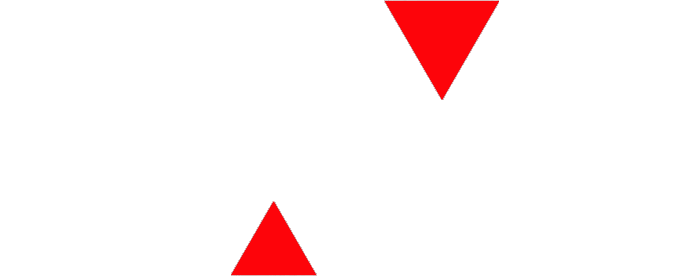




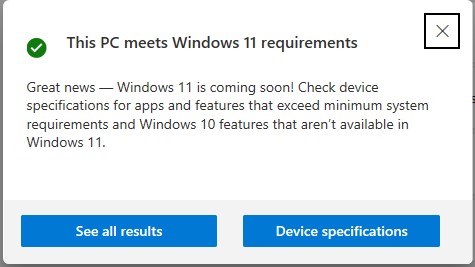
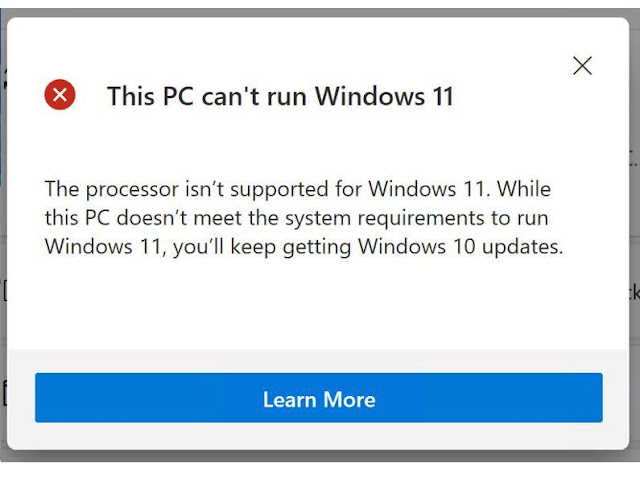












0 Nhận xét